كان برنامج Wine هو Wine Is Not Emulator ولكن بعد ذلك نظرًا لأنه يحمل اسمًا طويلاً جدًا ، بدأ المطورون والمستخدمون في تسميته Wine بمفرده. هذه الأداة هي أداة خاصة جدًا تساعد الكثير من مطوري الألعاب والتطبيقات على تطويرها لأنظمة تشغيل أخرى.
ومع ذلك ، غيّر العديد من المستخدمين طريقة تفكيرهم حول هذا البرنامج عندما اكتشفوا أنه يتسبب في مشكلات كبيرة وثانوية على أجهزة الكمبيوتر الخاصة بهم. الآن ، إذا كنت أحد هؤلاء الأشخاص ، فلا تتردد في قراءة هذا المقال بينما نتحدث عن كيفية القيام بذلك قم بإلغاء تثبيت Wine على نظام Mac.
المحتويات: الجزء 1. أسهل طريقة لإلغاء تثبيت Wine على Macالجزء 2. قم بإلغاء تثبيت Wine يدويًا على نظام التشغيل Mac: خطوات يجب اتباعهاالجزء 3. ما هو تطبيق Wine؟الجزء 4. استنتاج
الجزء 1. أسهل طريقة لإلغاء تثبيت Wine على Mac
لقطع المطاردة ، سنقدم لك أسرع طريقة لإلغاء تثبيت Wine من جهاز Mac الخاص بك.
وتتم هذه الطريقة باستخدام أداة تنظيف احترافية مثل اي ماي ماك باور ماي ماك. يحتوي التطبيق القوي على العديد من المستخدمين من جميع أنحاء العالم الذين يحبون أدائه المتطور وجميع الميزات الرائعة التي يقدمها لجميع المستخدمين. لأحد ، يمكن تساعدك على إلغاء تثبيت التطبيقات المختلفة من جهازك في نفس الوقت وببضع نقرات بسيطة.
شيء آخر رائع حول استخدام PowerMyMac هو أنه يمكن أن يساعدك أيضًا في تحديد موقع جميع البيانات غير المفيدة من هاتفك وحذفها ملفات مكررة ، صور متشابهة ، ملفات كبيرة الحجم، وحتى بيانات قديمة. وأخيرًا ، يساعد أيضًا المستخدمين على مسح محفوظات الاستعراض الخاصة بهم بنقرة واحدة فقط للمساعدة في حماية خصوصية أجهزة Mac الخاصة بهم.
برنامج إلغاء التثبيت المفيد هذا هو ببساطة أداة رائعة يمكنها القيام بالعديد من الأشياء على جهاز الكمبيوتر الخاص بك لجعله يعمل بشكل أسرع وأكثر سلاسة مما كان عليه في أي وقت مضى. يعمل على تحسين سرعة جهاز الكمبيوتر الخاص بك لجعله يعمل بسلاسة أيضًا. ناهيك عن أنه يساعد أيضًا في تحرير مساحة لجهازك على الرغم من استخدامه لإلغاء تثبيت التطبيقات الأخرى التي يصعب إلغاء تثبيتها وإنشاء الكثير من ذاكرات التخزين المؤقت بسهولة مثل Onedrive، Office ، Xcode ، إلخ.
بالنسبة لأولئك المهتمين بمعرفة كيفية استخدام PowerMyMac و قم بإلغاء تثبيت Wine على نظام Mac بسهولة، اتبع الخطوات التالية:
- قم بتنزيل iMyMac PowerMyMac وقم بتشغيل التطبيق
- انقر على إلغاء تثبيت التطبيق زر وحدد SCAN
- بعد فترة ، ستظهر لك قائمة بالتطبيقات المثبتة على جهازك
- البحث وتحديد الموقع نبيذ وتحديده (يمكنك أيضًا تحديد التطبيقات الأخرى التي تريد إلغاء تثبيتها)
- انقر على كلين الزر وستبدأ عملية إلغاء التثبيت
- A تم التنظيف سيظهر على شاشتك بمجرد انتهاء العملية
بهذه السهولة ، قمت الآن بإلغاء تثبيت تطبيق Wine بنجاح وبشكل كامل من جهاز Mac الخاص بك ، كل ذلك بفضل مساعدة PowerMyMac.

الجزء 2. قم بإلغاء تثبيت Wine يدويًا على نظام التشغيل Mac: خطوات يجب اتباعها
الآن ، ربما تكون قد فهمت أسرع طريقة لذلك قم بإلغاء تثبيت Wine على نظام Mac هو استخدام PowerMyMac ، ونعم ، هذا صحيح. ولكن هناك أيضًا طريقة أخرى لإلغاء تثبيت مثل هذا التطبيق دون استخدام أداة تنظيف احترافية ، وذلك من خلال العملية اليدوية.
كلتا الطريقتين فعالتان. ومع ذلك ، فإن العملية الطويلة تحتاج فقط إلى المزيد من الوقت والجهد والصبر ، خاصة وأنك مطالب باتباع الكثير من الخطوات عند إلغاء تثبيت تطبيق Wine من جهاز Mac الخاص بك.
على عكس استخدام أداة التنظيف الاحترافية ، يمكن أن تستغرق العملية اليدوية وقتًا طويلاً. لهذا السبب نشجع المستخدمين بشدة على الاستمرار في استخدام برنامج إلغاء التثبيت الفعال هذا قم بإلغاء تثبيت Wine على نظام Mac باستخدام أسرع وأسهل طريقة ممكنة.
ولكن بالنسبة لأولئك الذين لا يزالون يصرون على استخدام العملية اليدوية ، تأكد من اتباع كل خطوة نقدمها ولا تفوت أي شيء ، ولا حتى خطوة واحدة إذا كنت لا تريد تدمير العملية:
- اذهب إلى حسابك على مراقبة النشاط من الخاص قفص الاتهام
- ابحث عن تطبيق Wine وانقر فوقه بزر الماوس الأيمن ثم حدد ملف X رمز
- انقر على الخروج بالقوة الزر واسحب رمز Wine إلى ملف سلة المهملات
- الآن ، ارجع إلى ملف مكتشف
- انقر Go ثم اختر الذهاب إلى مجلد
- أدخل
~/Libraryولا تنس النقر فوق Go - حدد وحذف جميع الملفات المتعلقة بتطبيق Wine وانتقل إلى ملف سلة المهملات
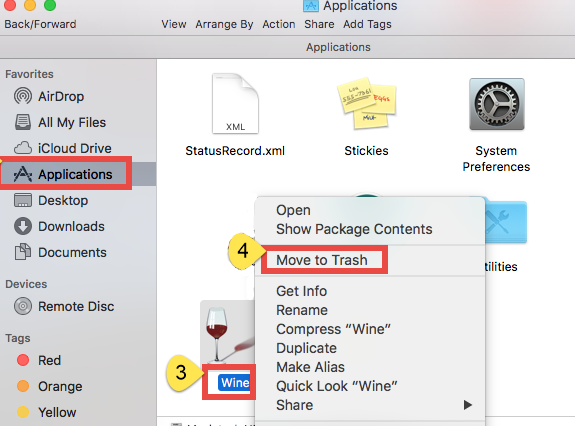
سيؤدي سحب رمز Wine نحو سلة المهملات ببساطة إلى عملية إلغاء تثبيت غير مكتملة حيث لا تزال بقايا الطعام محفوظة بإحكام على جهاز Mac الخاص بك. لهذا السبب تحتاج إلى التأكد من اتباع جميع الخطوات التي ذكرناها أعلاه حتى تتمكن من التخلص بنجاح من تطبيق Wine.
الجزء 3. ما هو تطبيق Wine؟
التطبيق نبيذ هو المدى القصير النبيذ ليس محاكيًا ولكن بعد مرور بعض الوقت ، بدأ الناس يطلقون عليه اسم النبيذ وحده - ولهذا السبب أصبح الآن مجرد نبيذ رسميًا. تساعد هذه الأداة مطوري الألعاب على استخدام تطبيقاتهم على أنظمة تشغيل أخرى غير مسموح بها على أجهزتهم.
بالنسبة للعديد من مطوري الألعاب والمبرمجين ، يعد تطبيق Wine مفيدًا ومفيدًا للغاية. ومع ذلك ، بعد فترة ، تمكنوا من ملاحظة أن تطبيق Wine بدأ في إعطائهم العديد من المشاكل. اشتكى البعض من تجمد التطبيق فجأة من العدم ، بينما اشتكى آخرون من أنهم لا يستطيعون تشغيل تطبيق Wine على الإطلاق. هذا هو السبب في أن الحل الوحيد الذي يمكن أن يفكروا فيه هو touninstall Wine على نظام Mac على أمل أن يؤدي ذلك إلى حل المشكلة التي يتعاملون معها.
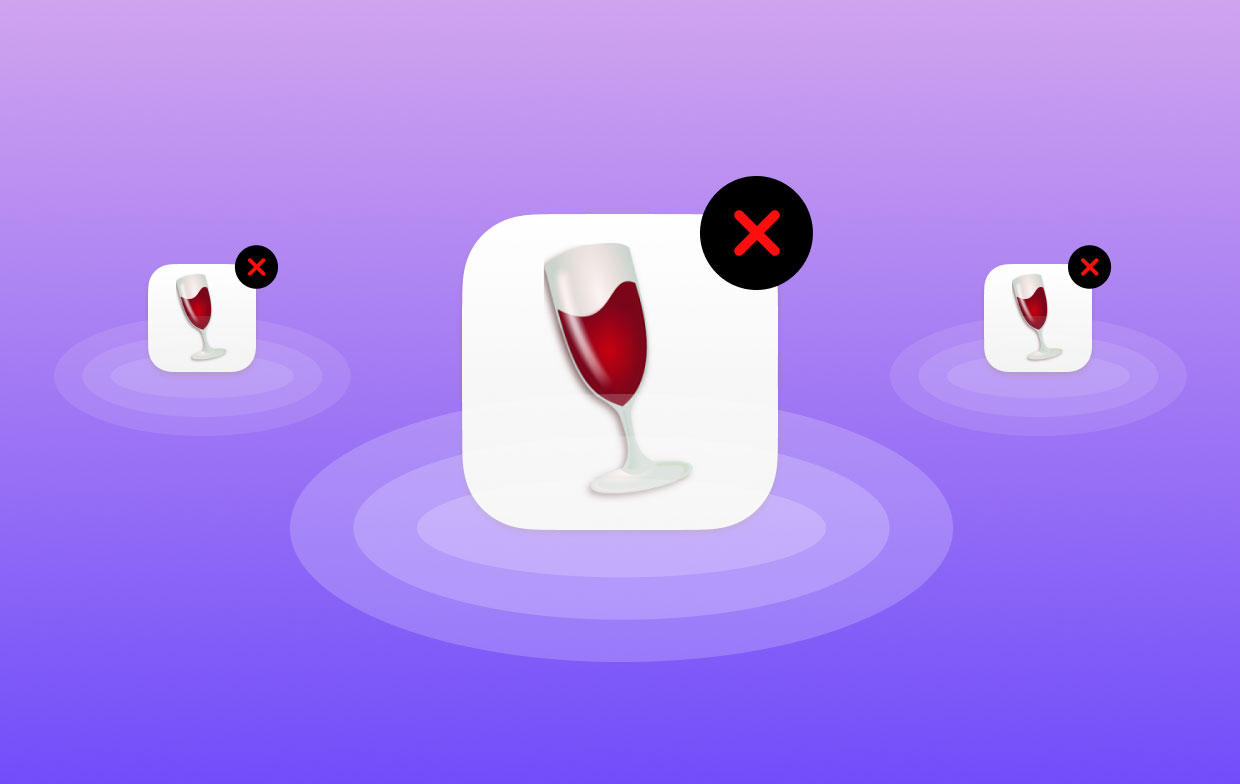
الجزء 4. استنتاج
إلى إلغاء تثبيت Wine على Mac ، يمكنك إما استخدام العملية اليدوية أو باستخدام أداة تنظيف احترافية مثل اي ماي ماك باور ماي ماك. إذا كنت تستخدم العملية اليدوية ، فتأكد من أنك مستعد لبذل الكثير من الجهد والوقت والصبر.
ومع ذلك ، إذا اخترت استخدام PowerMyMac بدلاً من ذلك ، فسيتم كل شيء بسلاسة. ناهيك عن أنها ستكون أيضًا عملية قصيرة جدًا وسريعة. علاوة على ذلك ، يمكن لهذا التطبيق القوي أيضًا أن يقدم لك ميزاته الأخرى لمساعدتك في تحرير بعض المساحة لجهازك وتنظيفه من الملفات غير المفيدة.



